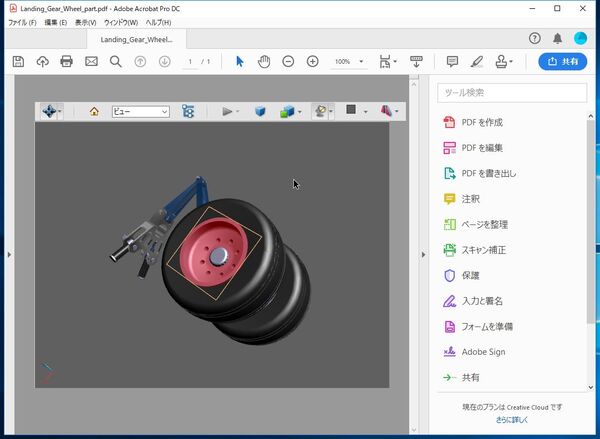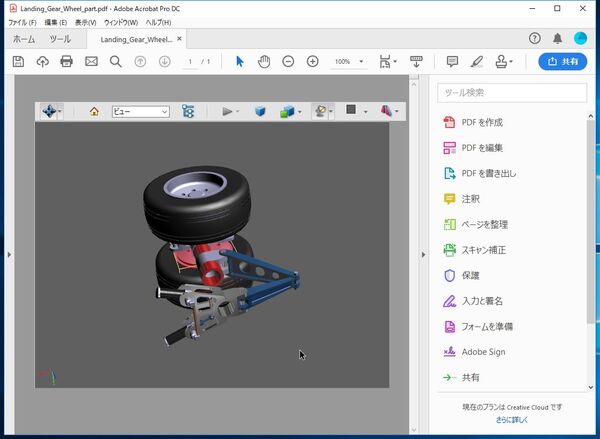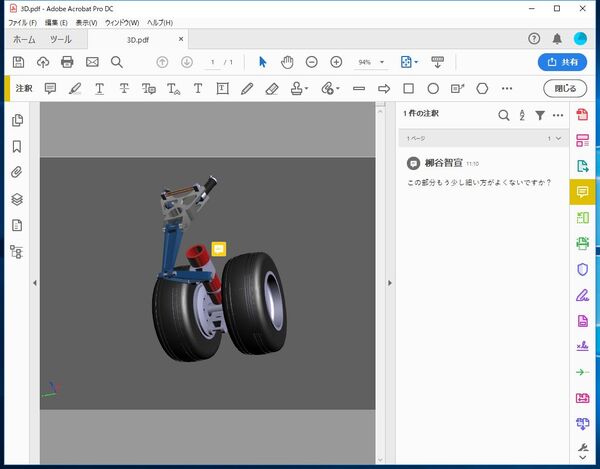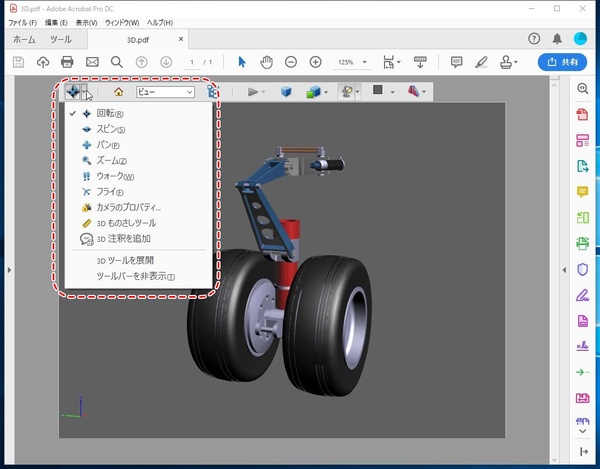柳谷智宣がAdobe Acrobatを使い倒してみた 第84回
専用ソフト不要。「.u3d」と「.prc」形式をサポート
Acrobat DCで3Dデータを閲覧・レビューする方法
2018年12月19日 11時00分更新
PDFファイルなので注釈などは自由に追加可能
通常、3Dデータを表示するには対応する作成ソフトが必要になる。ほかのソフトで表示する際には、制限が付いたり、いちいちデータ形式を変換する必要がある。しかし、PDFファイルにしておけば、この手間が省けるようになる。単にチェックしてもらうだけなら、Acrobat Readerでも表示できるのが便利だ。
PDFファイルなので、もちろん注釈などは自由に追加できる。3Dソフトを持っていない人、使えない人にデータをレビューしてもらうことができるというわけだ。
3Dコンテンツが表示されるとマウスでぐりぐりと回転できるようになる。Ctrlキーを押しながらドラッグすれば、オブジェクトを水平移動でき、Shiftキーを押しながらマウスを動かせばズームイン・ズームアウトになる。
3Dナビゲーションツールのメニューから動作を指定することもできる。「フライ」はオブジェクトの向きはそのままに、クリックしている間、ゆっくりと近づいていく。「3Dものさしツール」ではパーツサイズや距離を測定でき、「カメラのプロパティ」では、レンズの角度や位置などを設定できる。なお、オブジェクトが小さくなったり、表示領域外に出てしまったときでも、家(デフォルト表示)のアイコンをクリックすると元の状態に戻るので覚えておこう。

この連載の記事
-
第167回
sponsored
ChatGPTからPDFの編集・統合・変換ができる! 無料アカウントで利用可能! -
第166回
sponsored
Acrobat AI アシスタントで難解な契約書をスッキリ理解する方法 -
第165回
sponsored
PDFからキーワードをサクッと検索 「簡易検索」と「高度な検索」を使いこなそう -
第164回
sponsored
リリースや証明書発行時に便利! 企業(組織)の角印に当たる署名をAcrobatで押す方法 -
第163回
sponsored
フリーランス法に対応! 「契約書メーカー」で作成した契約書にAcrobatで電子サインしてもらう方法 -
第162回
sponsored
PDFを印刷するため、PDF/X-4フォーマットで作成する作法 -
第161回
sponsored
Wordに書き戻しもできる! 意外と高機能な「コメント」をマスターしよう -
第160回
sponsored
共有前にPDFファイルサイズを圧縮してサイズをコンパクトにする方法 -
第159回
sponsored
図の代替テキストや読み上げ順序を設定してアクセシブルなPDFを作成する -
第158回
sponsored
あなたの会社が公開しているPDFファイル、アクセシビリティに対応していますか? -
第157回
sponsored
ページ数の多い資料にしおりを挟んで手軽にジャンプできるようにしてみる - この連載の一覧へ